用 Y! Live 與 WebCam 做現場「即時」轉播!
雖然美國Yahoo的Y! Live這網站即將於2008年12月3日停止服務,不過最近剛好看到滿多活動都用這東西來做「接近零成本」的現場實況轉播,剛剛試用了一下覺得相當簡單方便,也順便介紹一下好囉。希望哪天微軟突然又決定要買Yahoo了,看看這個Yahoo! LIVE服務會不會又活過來。或者,如果大家有看到類似的好用服務,也可以分享一下。
更新:Ustream.Tv 網路影音「直播」服務 (可取代Y!Live)
以往要用類似串流影音的機制來做即時影像的轉播並不容易,除了設備與軟體之外,最主要的就是網路頻寬的問題。一般網友通常很難有那種超大頻寬可以即時提供給數十位、上百位甚至幾千位網友同時觀看,大概只要幾十個人同時瀏覽頻寬就很卡了吧?
不過如果使用Y! Live來做即時轉播,我們則可以只負擔從你的電腦到Y! Live網站這一段的上傳頻寬即可,不管觀賞Y! Live即時轉播的人數再多,我們自己的電腦的網路頻寬都不用做任何追加,通通都是Y! Live網站這邊負責。所以,對於一般使用者來說,拿Y! Live來做現場轉播或多人即時視訊會議,都還滿方便的。
尤其,如果你有3G網卡或者透過3G手機讓筆記型電腦連上網的話,還可以直接用這種超克難的方式做戶外即時直播,全世界的人都可以即時透過Y! Live的直播看到你所播送的畫面,通通都只需要3G網卡跟筆記型電腦就可搞定了。(當然,電池的續航力跟外接電源也是很重要的問題)
- 網站名稱:Y! Live
- 網站網址:http://live.yahoo.com/
對了,其實拿來當作貓狗、寵物的即時監視器也可以啦,如果你人在公司想隨時看看家裡的狀況,只要準備好電腦跟視訊攝影機,就可以從任何可以上網的地方即時監控你的屋子囉。 當然,如果你希望畫質好一點的話,可以改用專業一點的攝影機或其他攝影設備來做轉播,一樣是透過電腦與 Y! Live播送。
一、如何透過Y! Live轉播WebCam所拍攝到的現場實況
第1步 開啟Y! Live首頁,接著請按一下網頁右上方的「Sign in」登入網站。
第2步 因為Y! Live是Yahoo公司的眾多網站之一,請直接使用你在Yahoo!奇摩的帳號登入即可。
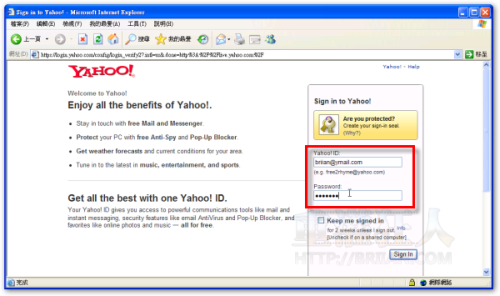
第3步 登入Y! Live之後,請按一下〔MY CHANNEL〕分頁,如果你是第一次使用Y! Live服務,我們必須先設定你自己的頻道的網址,如輸入「briian」,你的Y! Live頻道網址就會是「http://live.yahoo.com/briian」,以後大家只要開啟這個網頁就可以看到你正在直播的內容。
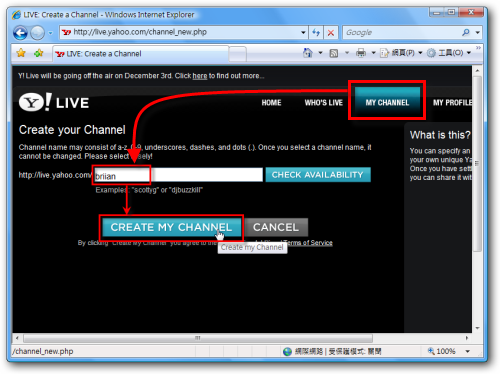
第4步 設定好頻道網址之後,會自動開啟〔MY CHANNEL〕分頁,此時會跳出一個「Adobe Flash Player」的設定視窗,它會問你是否允許Flash Player程式取用你的WebCam所拍攝到的畫面,請點選「允許」再按一下〔關閉〕按鈕。
第5步 確定Y! Live網站順利的抓取到你用Webcam拍攝到的影像之後,請在視窗左下角的〔GO LIVE〕按鈕按一下,按了〔GO LIVE〕按鈕之後,表示你所拍攝的畫面會直接透過Y! Live播送出去。如果你要停止直播,請按一下〔STOP〕按鈕即可停止。
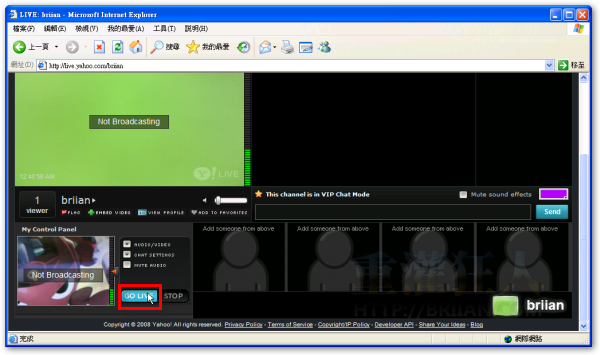
第6步 如圖,當我們按了〔GO LIVE〕按鈕後,其他人只要開啟你的Y! Live頻道首頁如「http://live.yahoo.com/briian」即可看到你播送出去的影像囉。如果大家想使用文字聊天,只要按一下網頁上的「Sign in」連結、登入網站,就可以直接在中間方框中打字、交換意見。
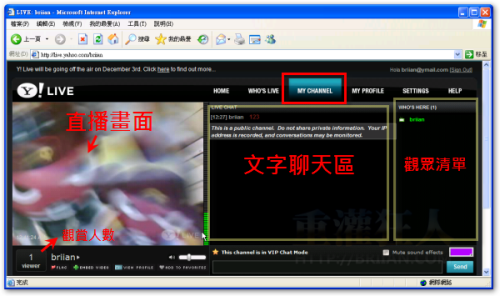
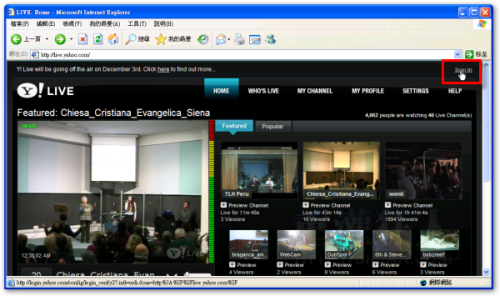
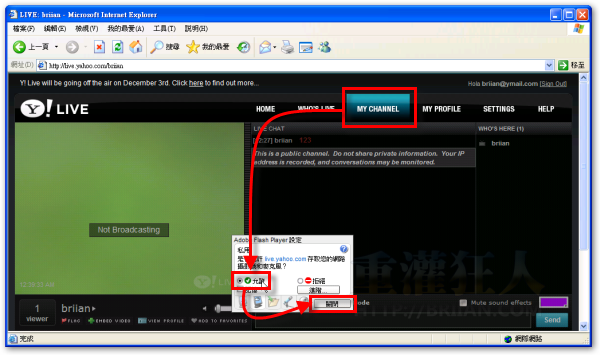
 翻頁閱讀 »
翻頁閱讀 »
請問Y!Live跟Ustream.Tv那個比較好用!?
實在很想做WOW副本實況轉播
拉點朋友來玩
呵呵
啊 不好意思 還有justin.tv~
原來Y!LIVE沒有了啊
不好意思打擾了XD
還是用了Ustream.Tv
有個更猛的,國網中心的免費視訊系統 http://colife.nchc.org.tw/
LIVE殺人網站
你是看到野草莓運動才發這篇文章的吧
之前有用過這個LIVE服務
想要用來實況電視卡打電動實況…
但發現它的設定無法做修改
只能停留在Tuner畫面…囧a
有,似乎還有很多,可以先參考:
http://www.ustream.tv/
除了yahoo沒有別的網站有這個服務了嗎??
要不要試試看 Audacity:
Audacity 合併/分割/編輯MP3音樂檔、手機鈴聲
免費的。
請問可不可以提供一些編曲軟體、錄音軟體的介紹及推薦,也煩請提供相關管道及價錢,謝謝!